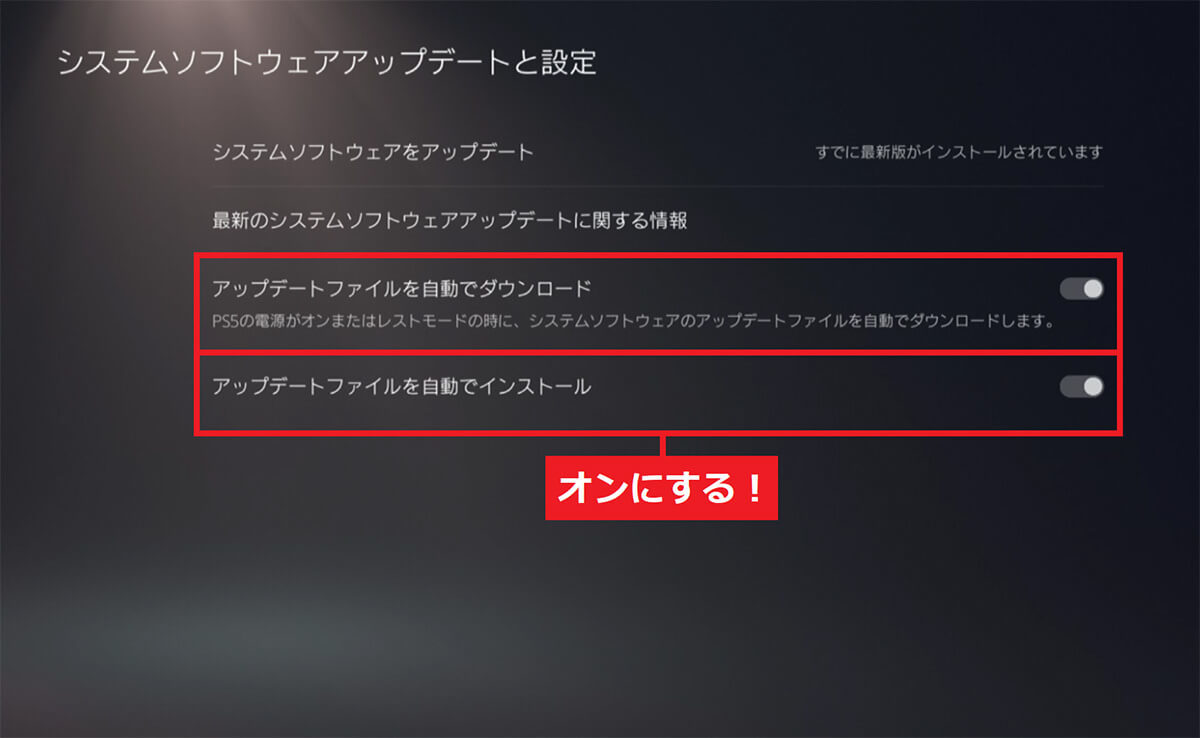2024年11月7日に、ソニーの家庭用ゲーム機「PlayStation 5 Pro」が発売されました。通常版PlayStation 5の発売から4年ぶりの新機種ということで、ネットでも大いに話題となっています。そこで今回は、最近PlayStation 5/5 Proを購入した初心者にオススメしたい便利な小ネタ・小ワザを紹介しましょう。
PlayStation 5/5 Proを購入したら最初にチェックしておきたい設定とは?
ノーマルの「PlayStation 5(以降:PS5)」が発売されたのは2020年11月12日ですが、それから実に4年ぶりに新機種「PS5 Pro」が発売されたのは、皆さんご存じでしょう。PS5 ProはPS5のアップグレード版ですが、希望小売価格が税込11万9,980円と高額なこともあって、発売日に完売するようなこともなかったようです。
そこで今回は、PS5/PS5 Proを購入したらすぐにチェックしておきたい本体設定の小ネタ・小ワザを16項目紹介しましょう。ちなみに、PS5/PS5 Proの本体設定はホーム画面の右上にある「歯車」マークから開くことができます。このあと紹介する設定は基本的にここから行いますので、最初に確認しておいてください。
PlayStation 5/5 Proの本体設定を表示する手順
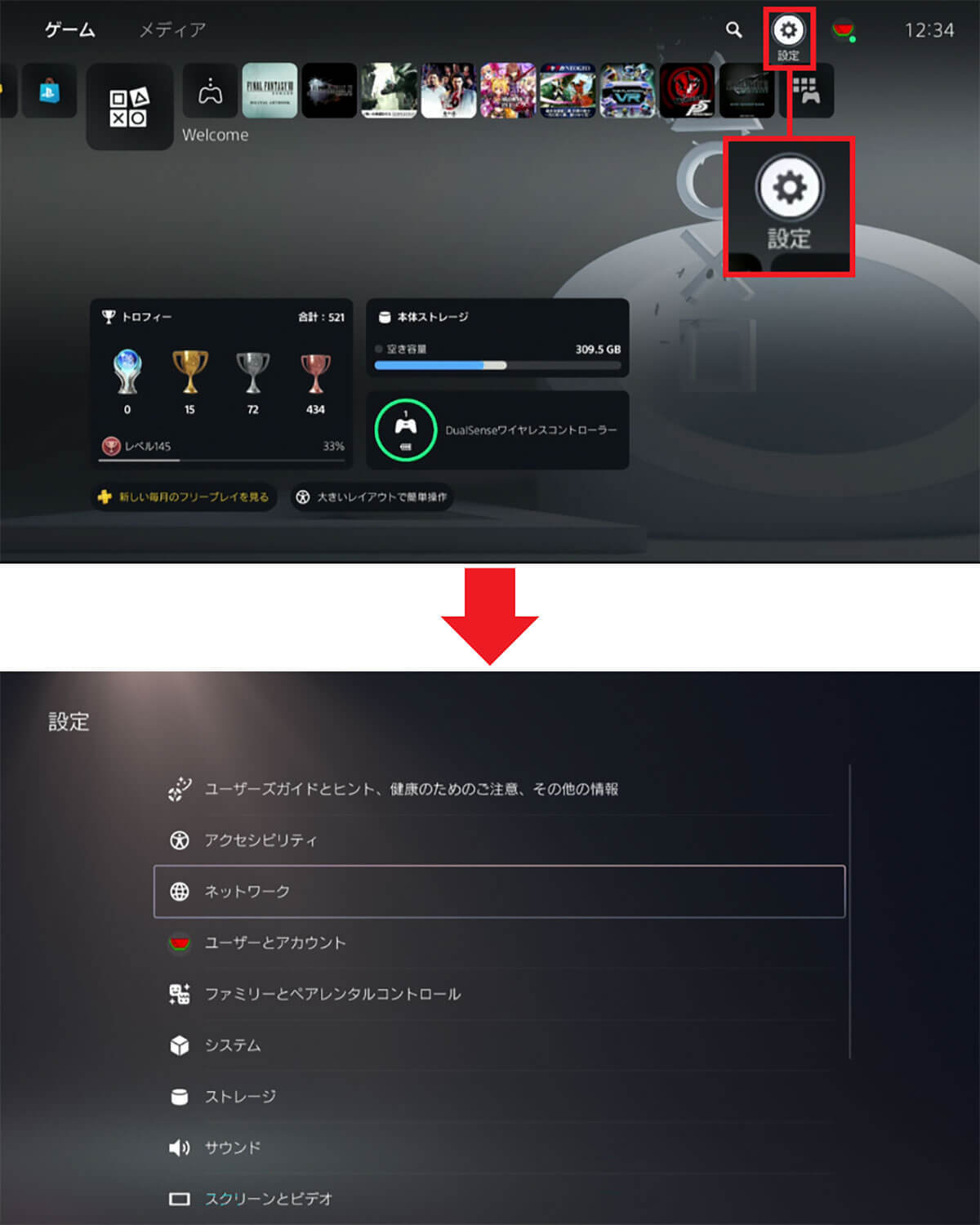
【1】システムソフトウェアを手動でアップデートする
PS5を起動した直後に、まず確認したいのが本体のシステムソフトウェアのバージョンです。初期状態のままではセキュリティが脆弱だったり、不具合が発生する可能性もありますので、必ずアップデートしておきましょう。
基本的にはPS5を起動すると自動通知されるので、その通知に従ってアップデートすればいいのですが、ここでは手動でアップデートする方法を紹介します。
設定を開いたら「システムソフトウェア」から「システムソフトウェアアップデートと設定」に進み、「システムソフトウェアをアップデート」を押せばOKです。とくにこだわりがないなら、「アップデートファイルを自動でダウンロード」と「アップデートファイルを自動でインストール」の項目はオンにしておくほうがいいでしょう。
システムソフトウェアを手動でアップデートする手順
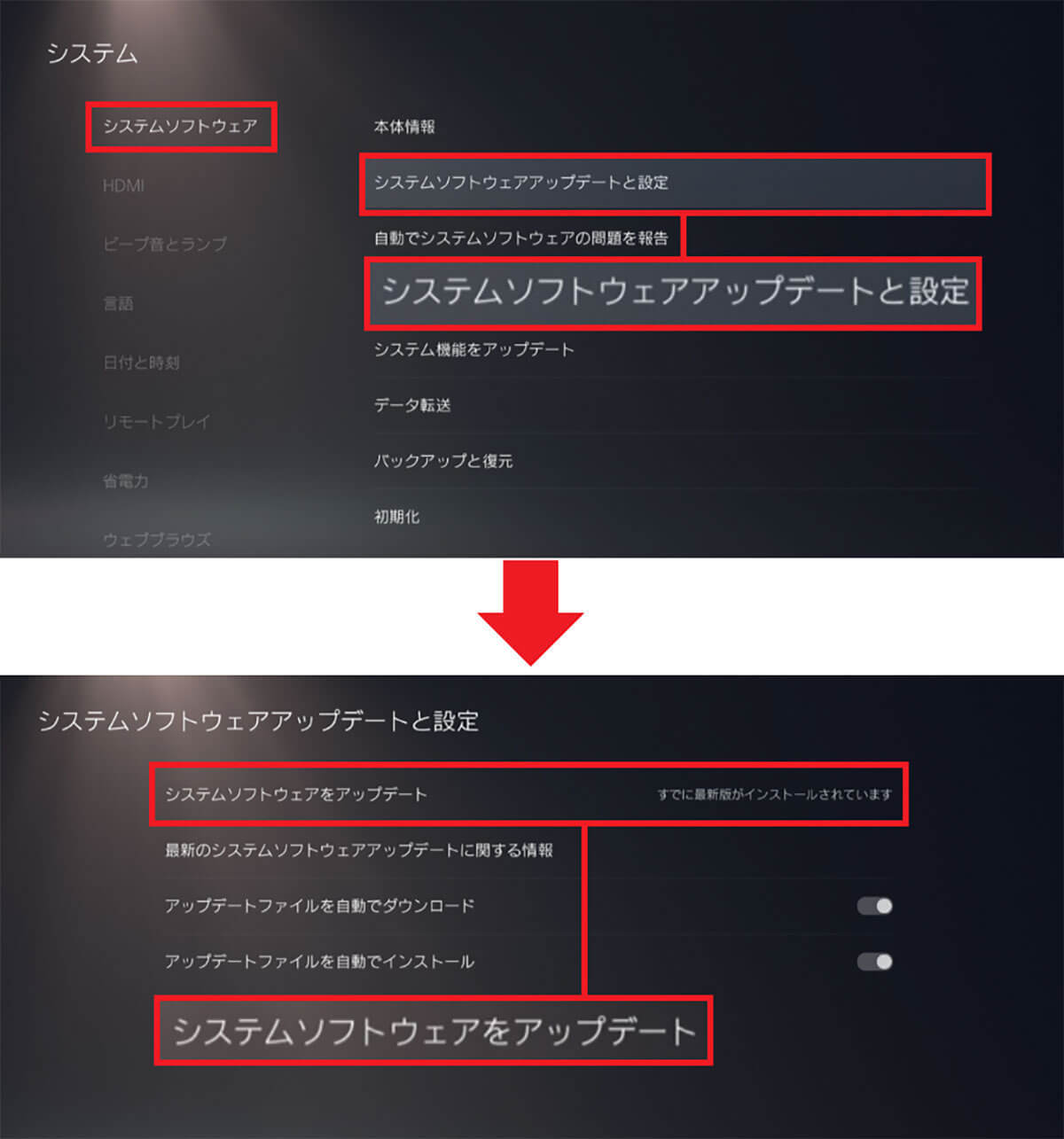
システムソフトウェアを常に最新にするための手順